Мистецтво цифрової обробки зображень пропонує безліч варіантів для творчого оформлення. У цьому посібнику ви дізнаєтеся, як безшовно зблизити два портрети. Основна увага приділяється застосуванню ефективних технік для створення переходів, які виглядають не тільки добре, але й реалистично. Для зближення облич нам не потрібні додаткові шари або складні режими змішування – все відбувається безпосередньо на масці. Давайте почнемо!
Основні висновки
Ефективне зближення портретів у Photoshop вимагає:
- Використання пензлів та масок
- Добре почуття переходів
- Тонка настройка для реалистичних результатів
Покрокова інструкція
Спочатку ми повинні підготувати наші зображення. Важливо, щоб обличчя, які ви хочете з'єднати, мали схоже положення та освітлення. Але тепер пройдемося по окремих кроках.
1. Зробіть перші грубі коригування
Почніть з відкриття обох портретів у Photoshop. Переконайтеся, що вони розділені посередині. Ваша мета – з'єднати обличчя так, щоб вони виглядали гармонійно, а не як дві окремі частини.
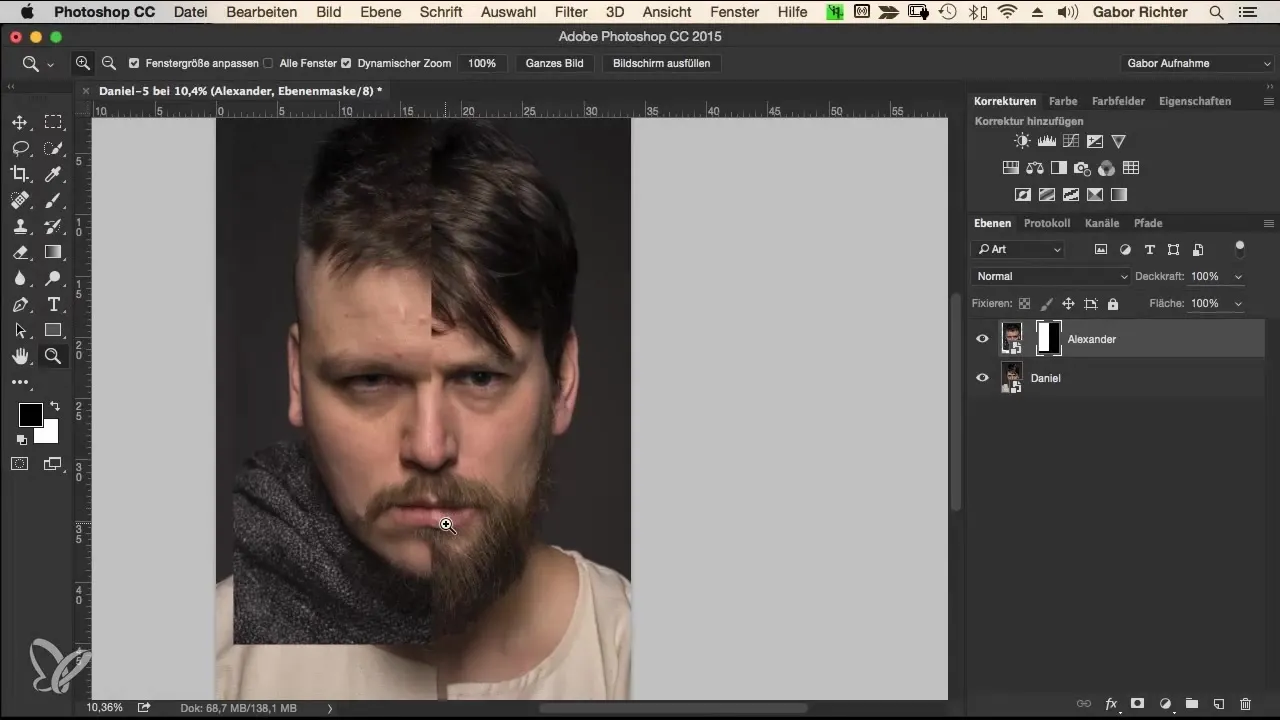
Перше грубе коригування відбувається у волоссі та на обличчі. Тут потрібно малювати грубим пензлем по областях, які повинні бути з'єднані.
2. Використання інструмента масок
Тепер ми використовуємо тільки маску для створення переходів. Виберіть пензель з 100% непрозорістю і розміром приблизно 250 пікселів. Встановіть жорсткість на 50%, щоб забезпечити м'який перехід.
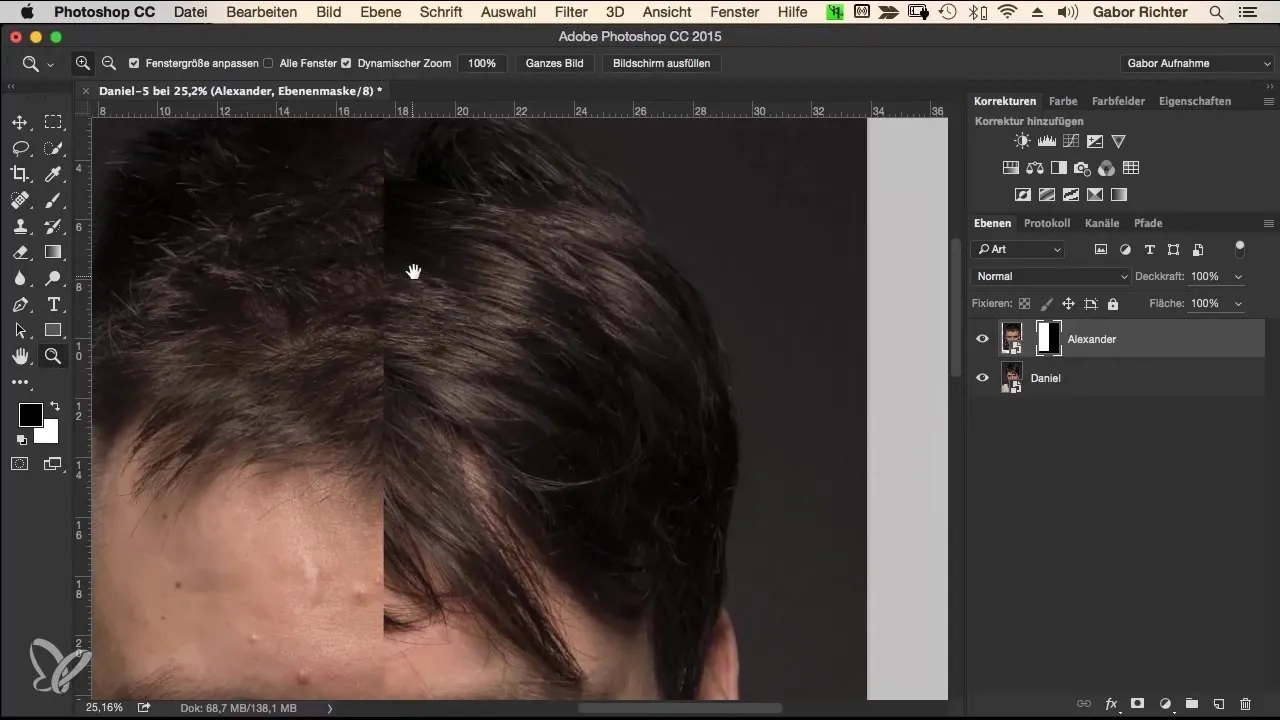
Почніть з волосся і потім переходьте до інших областей. Будьте обережні, малюючи по краях, щоб створити натуральний перехід.
3. Тонка налаштування
Щойно грубі переходи створено, переходьте до деталей. Використовуйте чорний колір переднього плану, щоб щоразу маскувати області, які вам не потрібно. Будьте уважні до локонів, які для вас важливі.
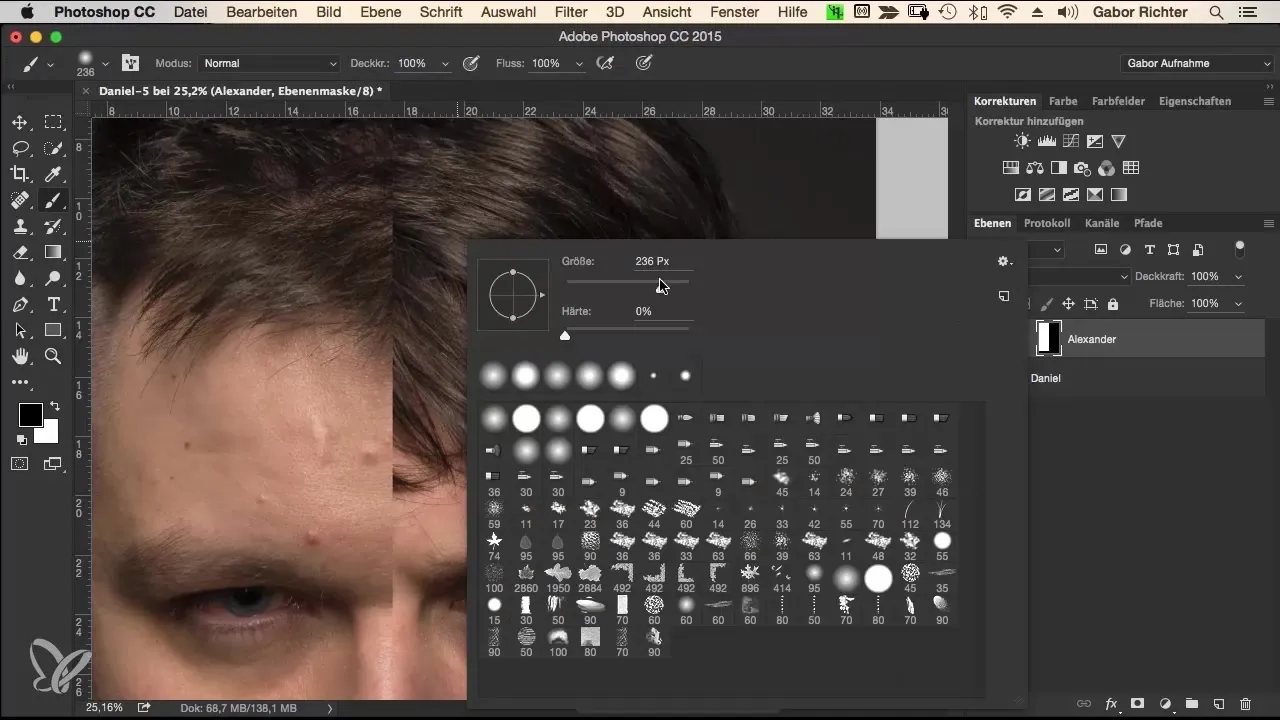
Перевірте переходи, працюючи туди-сюди між різними половинами обличчя, щоб переконатися, що все виглядає добре.
4. Зробіть переходи м'якшими
Щоб зробити переходи м'якшими і плавнішими, зменшіть непрозорість свого пензля до приблизно 30% і встановіть жорсткість на 0%. Це дасть вам більше контролю над деталями.
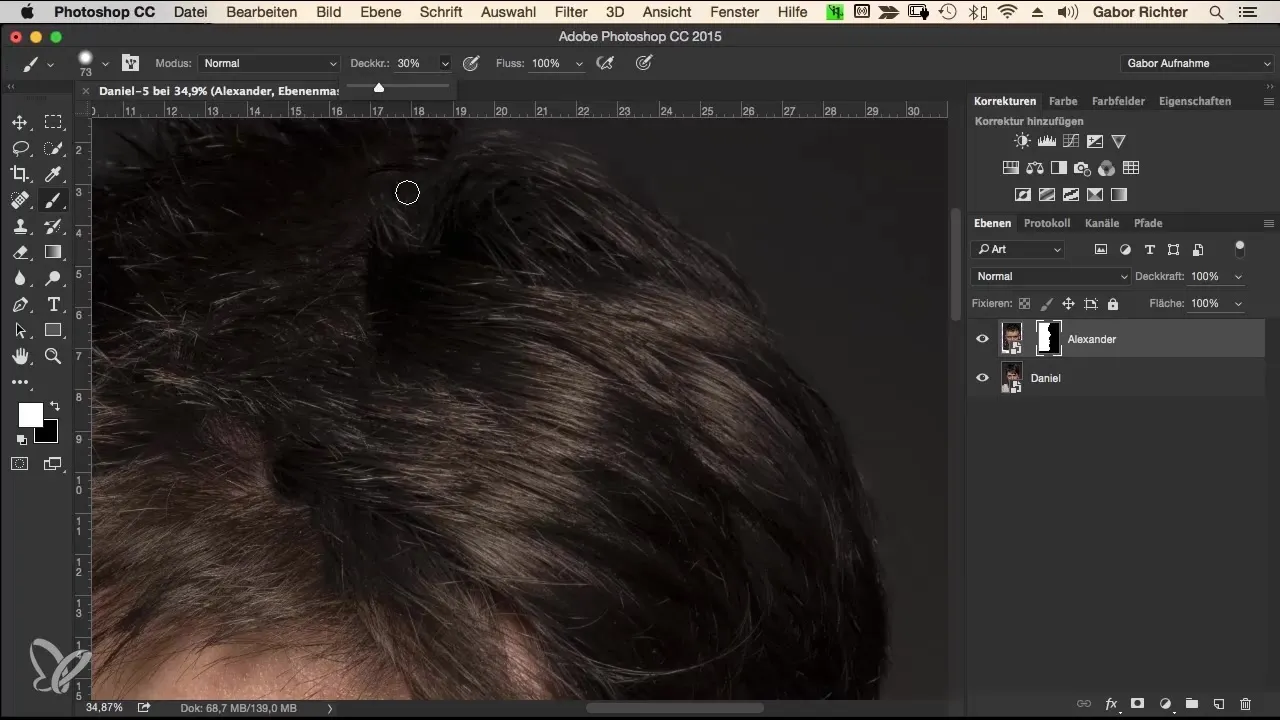
Тепер ви можете перемикатися між чорним та білим, щоб внести незначні коригування. Будьте особливо уважні до очей і рота, оскільки ці області часто розглядаються критично.
5. Перевірка та остаточні коригування
Якщо вам подобаються переходи, слід переглянути всю композицію. Важливо включати і виключати маску, щоб забезпечити натуральний перехід. Це можна зробити, утримуючи клавішу Alt і натискаючи на маску.
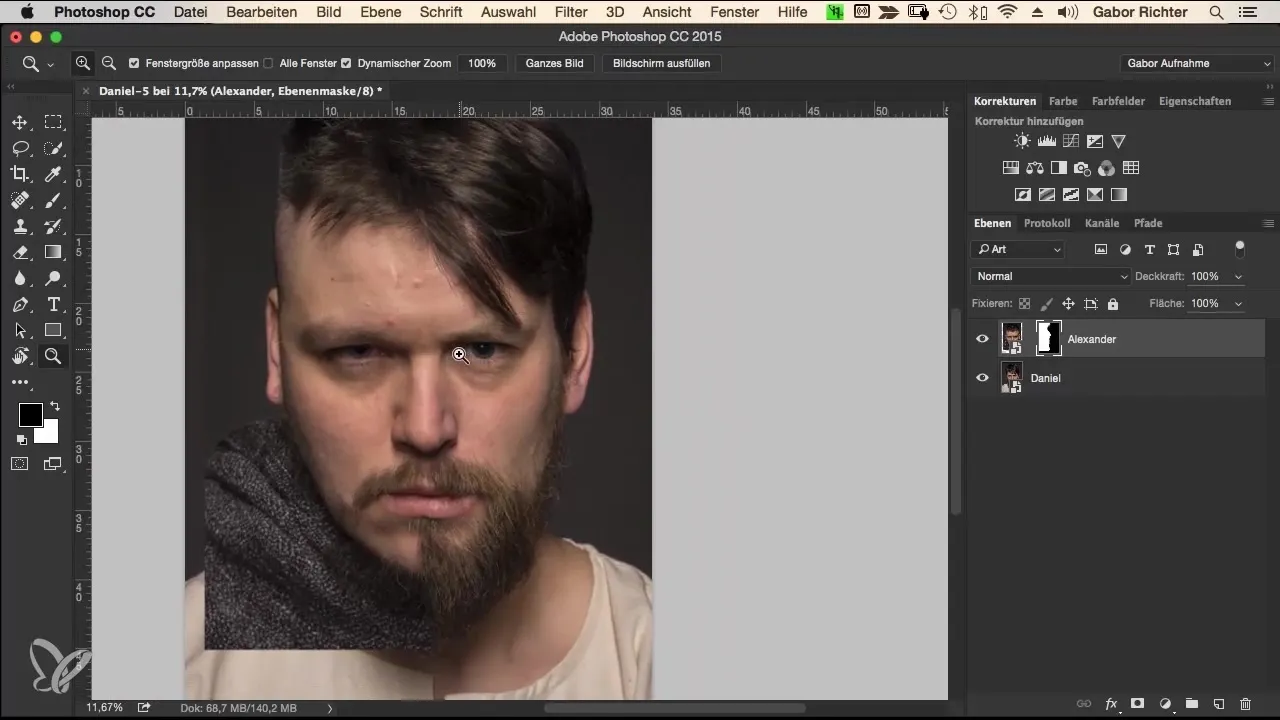
Переконайтеся, що переходи в найскладніших місцях, таких як брови та лінія волосся, виглядають добре.
6. Робота з деталями волосся
Волосся може бути іноді викликом. Тут корисно використовувати менший пензель з 100% жорсткістю, щоб інтегрувати штучне волосся і досягти реалістичної текстури.
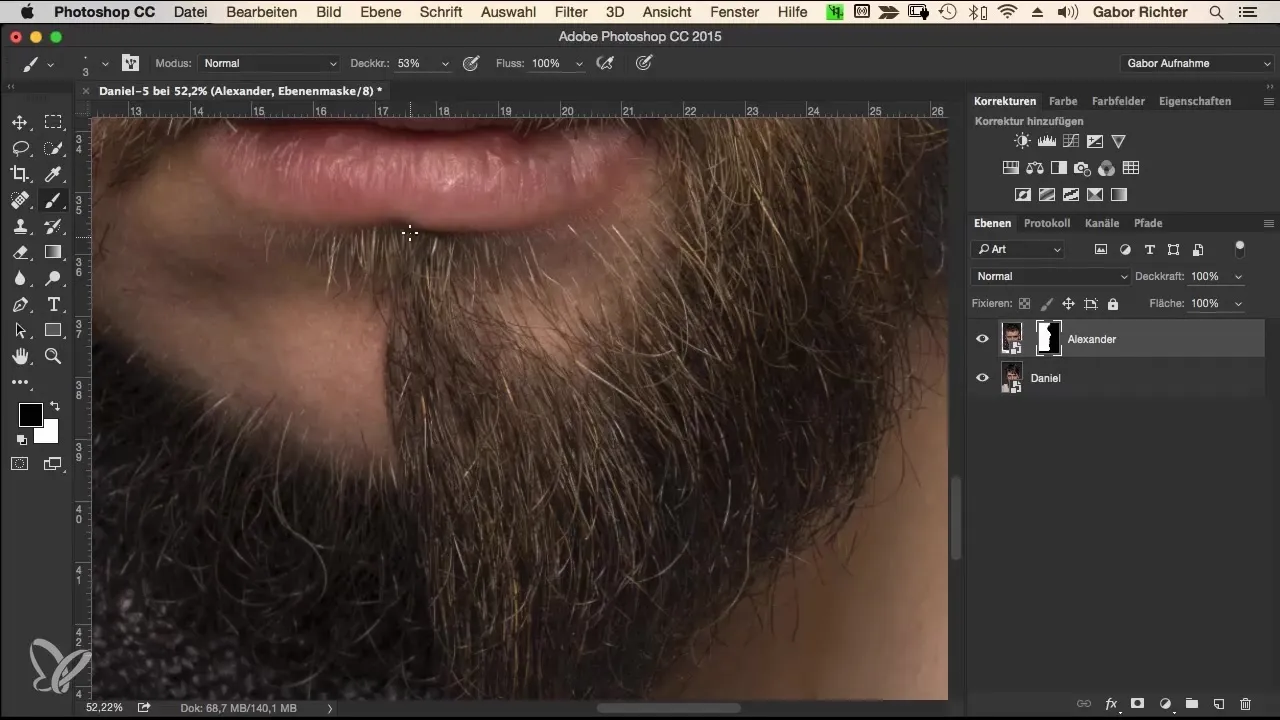
Спочатку встановіть непрозорість на 50% і потім малюйте пасма волосся на правильному місці. Переконайтеся, що борода і волосся добре зливаються.
7. Зробіть останні коригування
Перед тим, як завершити проект, завжди повертайтеся на крок назад і дивіться на нього в цілому. Якщо певні місця все ще не виглядають чистими, використовуйте свій пензель, щоб внести ще незначні коригування.
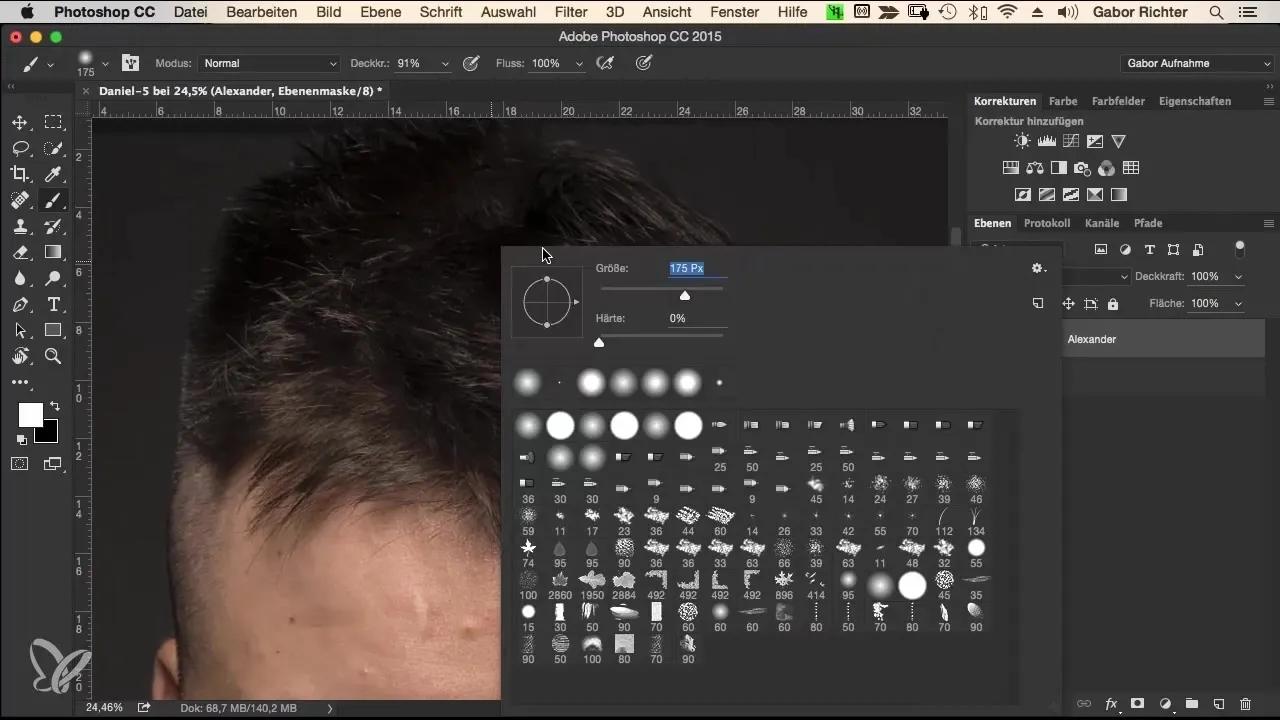
Не забувайте, що ви завжди можете внести коригування і пізніше, якщо вам це більше не подобається.
Резюме – Зближення портретів у Photoshop
Тепер ви дізналися, як ефективно з'єднати два портрети в Photoshop. Найважливіший висновок полягає в тому, що терпляча робота і повторні тести часто дають найкращі результати. Різні типи шкіри та риси обличчя вимагають уважного налаштування переходів, щоб зображення виглядало натурально.
Часто задавані питання
Як я можу простіше використовувати маски в Photoshop?Завжди використовуйте клавішу Alt для увімкнення та вимкнення масок.
Чи потрібно мені графічний планшет для цієї техніки?Графічний планшет полегшує роботу з чутливістю до натиску і точними штрихами, але не є обов'язковим.
Чи можу я працювати з мишкою?Так, це можливо, але потрібно мати терпіння, щоб досягти хороших результатів.
Що я можу зробити, якщо переходи виглядають погано?Спробуйте різні пензлі та редагування або проходьте певні місця декілька разів, щоб поліпшити переходи.


